HL-2040
SSS ve Sorun Giderme |
Kağıdın iki yüzüne nasıl baskı yapabilirim?
Windows 95/98/Me, Windows NT 4.0 ve Windows 2000/XP için sağlanan yazıcı sürücülerinin tamamı manüel çift taraflı yazdırma yapabilirler.
Düz kağıt veya geri dönüşümlü kağıt kullanmalısınız. Yazı kağıdı kullanmayın.
[Kağıt tepsisinden manüel çift taraflı yazdırma]
-
Yazıcı sürücüsündeki Gelişmiş sekmesinden Manüel Çift Taraflı yazdırma modunu seçin ve Temel sekmesinden Kağıt Kaynağını Otomatik Seç veya Tepsi 1 olarak belirleyin.
-
Yazıcı önce kağıdın bir yüzüne bütün çift sayılı sayfaları basacaktır.
-
Basılan çift sayılı sayfaları çıktı tepsisinden toplayın ve üzerine baskı yapılacak yüzleri (boş yüzleri) aşağı bakacak şekilde tekrar kağıt tepsisine yerleştirin. Bilgisayarın ekranındaki talimatları takip edin.

-
Yazıcı şimdi otomatik olarak sayfaların diğer yüzlerine bütün tek sayılı sayfaları basacaktır.
Kağıt tepsisine kağıt koyarken önce tepsiyi boşaltın, ardından basılan kağıtları tepsiye, basılı yüzleri yukarı gelecek şekilde, koyun. (Basılı kağıtları, basılmamış kağıtlardan oluşan bir kağıt yığının üzerine eklemeyin.)
[Elle besleme yuvasından manüel çift taraflı yazdırma]
-
Yazıcı sürücüsündeki Gelişmiş sekmesinden Manüel Çift Taraflı yazdırma modunu seçin ve Temel sekmesinden Kağıt Kaynağını Manüel besleme olarak seçin.
-
İki elinizi de kullanarak kağıdı elle besleme yuvasına, önce basılacak yüzü yukarı bakacak şekilde yerleştirin. Bilgisayarın ekranındaki talimatları takip edin. Bütün çift sayılı sayfaları bastırıncaya kadar bu adımı tekrarlayın.
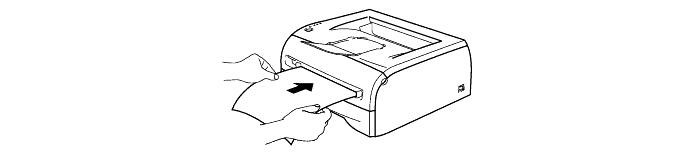
-
Basılan çift sayılı sayfaları çıktı tepsisinden toplayın ve aynı sırayla ve tek tek elle besleme yuvasına geri yerleştirin. Kağıtları, üzerine baskı yapılacak yüzleri (boş yüzler) yukarı bakacak şekilde yerleştirin. Bilgisayarın ekranındaki talimatları takip edin.

-
Kağıtların diğer yüzlerine bütün tek sayılı sayfaları basıncaya kadar 3. adımı tekrarlayın.
İçerik Geri Bildirimi
Desteğimizi iyileştirmek için bize yardımcı olmak üzere lütfen aşağıya geri bildiriminizi girin.
